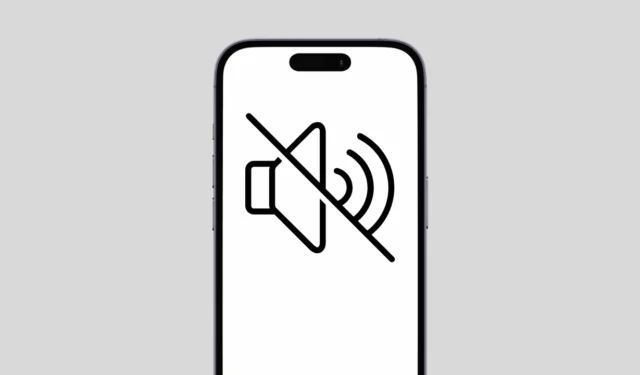
iPhone 是昂貴的設備,我們不希望它們故障。最近,一些用戶報告沒有聲音問題,特別是在安裝最新的 iOS 更新後。
iPhone 沒有聲音問題可能會讓您擔心,因為背後通常有未知的原因。無論如何,如果您最近遇到相同的問題,請繼續閱讀指南。
為什麼 iPhone 上的聲音不起作用?
- 您可能會遇到 iPhone 沒有聲音的問題,原因有很多。
- 您的 iPhone 已設定為靜音。
- 請勿打擾模式已啟用。
- 您的 iPhone 已連接至藍牙裝置。
- 應用程式或服務與聲音功能衝突。
- 您的 iPhone 揚聲器故障。
iPhone沒有聲音不僅限於這些問題,但這些是最突出的問題。現在,讓我們看看如何解決 iPhone 沒有聲音的問題。
1. 確保您的 iPhone 未設定為靜音

在嘗試進階故障排除之前,您需要檢查靜音開關是否開啟。
為了使聲音在 iPhone 上正常運作,應停用靜音開關。有可能您在不知情的情況下打開了靜音開關,導致您的 iPhone 處於靜音模式。
因此,您需要將靜音開關移向 iPhone 顯示屏,以確保橙色不顯示。
2.關閉勿擾模式
iPhone 具有「請勿打擾」模式,可讓來電和通知靜音。因此,您的 iPhone 上可能啟用了「請勿打擾」模式;因此,您聽不到呼叫或通知的聲音。
您需要關閉 iPhone 上的請勿打擾模式才能解決此問題。這就是你需要做的。
1. 啟動iPhone 上的「設定」應用程式。

2. 當「設定」應用程式開啟時,點選「焦點」。

3. 在焦點上,點選請勿打擾。

4. 在「請勿打擾」畫面上,關閉其旁邊的開關。
3. 停用 iPhone 上的藍牙
當您的 iPhone 連接到藍牙音訊裝置時,聲音將透過藍牙裝置播放。
音訊輸出裝置可能是目前連接到您的 iPhone 的藍牙裝置。
要排除這種可能性,您可以斷開藍牙音訊裝置或關閉 iPhone 上的藍牙功能。

要關閉 iPhone 上的藍牙,請導航至“設定”>“藍牙”,然後關閉“藍牙”旁邊的開關。
4. 確保音量設定為最大
您應該做的下一個最重要的事情是檢查 iPhone 的音量等級。基本上,你必須完美地調整聲音設定。

如果您的手機音量較低,您將聽不到任何聲音。因此,導航至“設定”>“聲音和觸覺”,然後將“鈴聲和警報”下方的音量滑桿向右移動以最大化音量。
5. 重新啟動你的iPhone

如果您仍然聽不到 iPhone 上的任何聲音,則需要重新啟動它。錯誤和故障有時會幹擾聲音服務並使其無法正常運作。
您可以透過重新啟動 iPhone 來消除此類錯誤和故障。若要重新啟動 iPhone,請按側鍵和音量鍵。這將打開電源菜單;選擇投影片以關閉選項。
iPhone 關閉後,請等待幾秒鐘,然後再次開啟電源。
6.更新您的iOS版本
如果 iPhone 上沒有聲音的問題是由於系統級錯誤或故障造成的,則軟體更新可能會修復它。
因此,如果您的iPhone仍然沒有聲音,您可以嘗試更新iOS軟體版本。

若要更新您的 iPhone,請前往「設定」>「一般」>「軟體更新」。接下來,下載並安裝所有可用的軟體更新。
7. 重置所有設定
不正確的設定通常是 iPhone 不播放聲音的主要原因。
重置所有設定會將您的 iPhone 恢復至預設出廠狀態。這就是你需要做的。
1. 打開iPhone 上的「設定」應用程式。
2. 當「設定」應用程式開啟時,點選「常規」。

3. 在「一般」畫面上,點選「傳輸」或「重設 iPhone」。

4. 在「傳輸或重置 iPhone」畫面上,點選「重置」。

5. 在出現的提示中,選擇重設所有設定。

8. 檢查硬體問題
如果沒有辦法解決 iPhone 沒有聲音的問題,則您的 iPhone 的揚聲器可能有故障。
您可以嘗試清潔揚聲器格柵,並確保污跡或微小的灰塵顆粒不會阻擋聲音輸出。
或者,您可以將您的iPhone帶到當地的服務中心,請技術人員解決問題。
以下是解決 iPhone 沒有聲音問題的一些簡單方法。如果問題與硬體無關,我們分享的方法可能會幫助您消除問題。如果您需要有關此主題的更多協助,請在評論中告訴我們。




發佈留言